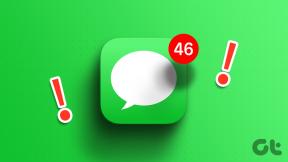Napraw niedziałający błąd na Instagramie
Różne / / November 28, 2021
Instagram to doskonała aplikacja do udostępniania zdjęć i filmów rodzinie, znajomym i obserwatorom. Zyskał popularność po wydaniu funkcji Instagram Reels, która pozwala użytkownikom tworzyć i udostępniać małe, zabawne filmy. Pomimo tego, że jest niezwykle popularną platformą mediów społecznościowych, nawet Instagram nie jest odporny na błędy i usterki w aplikacji. Dajemy Ci doskonały przewodnik, który pomoże Ci naprawić niedziałającą historię na Instagramie. Musisz przeczytać do końca, aby nauczyć się różnych sztuczek, które pomogą Ci podczas korzystania z tej aplikacji. Najpierw omówmy możliwe przyczyny, a następnie przejdźmy do rozwiązań, które naprawią błąd związany z brakiem publikowania historii na Instagramie.

Zawartość
- Jak naprawić błąd niedziałającej historii na Instagramie?
- Dlaczego otrzymuję błąd nie publikowania historii na Instagramie?
- Metoda 1: Sprawdź, czy nie ma przestoju serwera Instagram.
- Metoda 2: Rozwiąż problemy z łącznością sieciową
- Metoda 3: Wyczyść pamięć podręczną aplikacji.
- Metoda 4: Usuń nierozpoznawalne pliki GIF i emotikony ze swojej historii IG
- Metoda 5: Zaktualizuj Instagram.
- Metoda 6: Zainstaluj ponownie Instagram
Jak naprawić błąd niedziałającej historii na Instagramie?
Dlaczego otrzymuję błąd nie publikowania historii na Instagramie?
- Serwer Instagram – Zanim zaczniesz szukać problemów w swoim urządzeniu lub połączeniu internetowym, upewnij się, że nie ma problemu z serwerami Instagram.
- Połączenie internetowe – Powolne połączenie internetowe i wysoki ping mogą być przyczyną problemów z historią na Instagramie.
- Aktualizacje aplikacji na Instagramie – Wszystkie aplikacje powinny być aktualizowane, aby korzystanie z aplikacji było płynne i wolne od błędów.
Metoda 1: Sprawdź przestój serwera Instagram
Przed wypróbowaniem jakichkolwiek rozwiązań z tej listy, aby naprawić niedziałający błąd na Instagramie, lepiej sprawdzić aktualizacje serwera Instagram. Jeśli problem jest z ich końca, nie możesz nic zrobić, aby go rozwiązać. W takim przypadku musisz poczekać, aż Instagram naprawi usterkę na swoim serwerze i dostarczy aktualizację. Wykonaj podane kroki, aby sprawdzić przestoje serwera Instagram:
1. W dowolnej przeglądarce internetowej wyszukaj DownDetector lub bezpośrednio przejdź do ich oficjalna strona internetowa.
2. Kliknij na pole wyszukiwania jak pokazano.
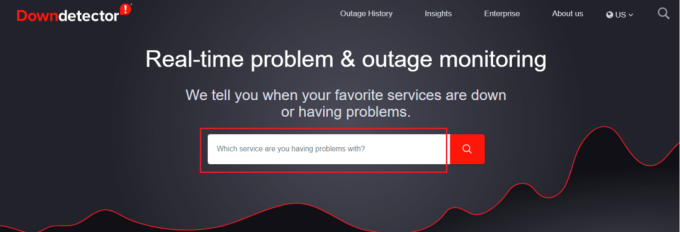
3. Szukaj Instagram i poszukaj aktualizacji dotyczącej problemu.
3A. Jeśli znajdziesz kilka postów/skarg dotyczących usterki, oznacza to, że wystąpił problem z serwerem.
3B. Jeśli nie ma reklamacji, to Raporty użytkowników wskazują na brak bieżących problemów na Instagramie zostanie wyświetlony komunikat.

Metoda 2: Rozwiąż połączenie sieciowe Zagadnienia
Instagram potrzebuje dobrego połączenia sieciowego, aby działać poprawnie i przesyłać szpule i historie. Użytkownicy mogą zobaczyć czarny ekran z symbolem ładowania u góry strony. To pokazuje, że masz słabą łączność sieciową lub brak internetu. Zwykle odczekanie kilku sekund może automatycznie załadować aplikację, ale jeśli aplikacja nadal wyświetla symbol ładowania, musisz naprawić połączenie sieciowe. Stąd,
1. Spróbuj połączyć się z a inna sieć Wi-Fi w Twojej okolicy.
2. Spróbuj przełączyć się z Wi-Fi doDane mobilne lub odwrotnie.

Przeczytaj także: Jak naprawić Nie mogę polubić zdjęć na Instagramie
Metoda 3: Wyczyść pamięć podręczną aplikacji
Teraz nadszedł czas, aby sprawdzić system pod kątem uszkodzonych plików, co może powodować błąd w publikowaniu historii na Instagramie. Często wyczyszczenie danych z pamięci podręcznej lub danych aplikacji z urządzenia może spowodować usunięcie uszkodzonych plików z systemu, a tym samym napraw niedziałającą historię na Instagramie.
Notatka: Po wykonaniu tych kroków będziesz musiał zaloguj się ponownie na swoje konto na Instagramie.
1. otwarty Ustawienia na Twoim urządzeniu.
2. Przewiń w dół i dotknij Aplikacje.
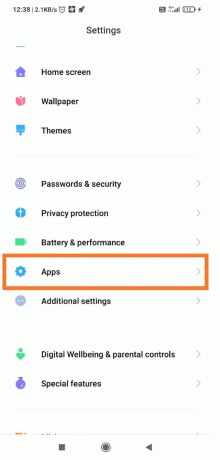
3. Teraz dotknij Zarządzać aplikacjami, jak pokazano.
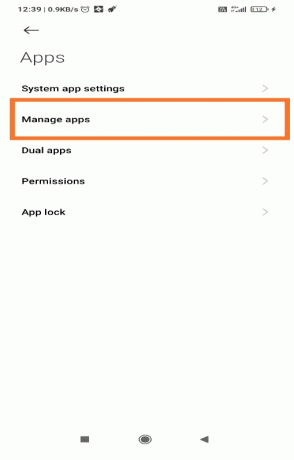
4. Szukaj Instagram z listy aplikacji zainstalowanych na Twoim urządzeniu i dotknij go.

5. Stuknij w Wyczyść dane w prawym dolnym rogu ekranu, zgodnie z podświetleniem.
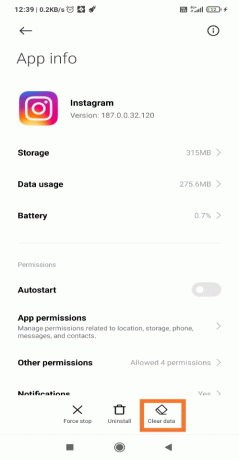
6. Ale już, uruchom Instagram. Powinna działać jako nowo zainstalowana aplikacja na telefonie komórkowym.
Metoda 4: Usuń nierozpoznawalne pliki GIF i emotikony ze swojej historii IG
Czasami problem może dotyczyć tego, co publikujesz na Instagramie. W zależności od specyfikacji urządzenia Twoje urządzenie może nie być zgodne z określonym emoji lub GIF-em. Ponadto Instagram może go nie rozpoznać i spowodować błąd. Dlatego usuń takie treści, aby naprawić błąd niedziałający Instagram, w następujący sposób:
1. Otwórz historię na Instagramie i Zapisz historię IG które próbujesz przesłać.
2. Ale już, zamknij aplikację.
3. Uruchom Instagram ponownie.
4. Ponownie przejdź do sekcji historii i tym razem spróbuj wgrać swoją historię z telefonu Galeria.
To pewny sposób na rozwiązanie problemu.
Przeczytaj także:Jak polubić bezpośrednią wiadomość na Instagramie
Metoda 5: Zaktualizuj Instagram
Nawet jeśli Instagram rozwiązał usterkę z ich końca, nadal możesz nie być w stanie prawidłowo z niego korzystać, ponieważ nie zaktualizowałeś aplikacji. Regularne aktualizacje nie tylko rozwiązują problem usterek i błędów, ale także poprawiają jakość korzystania z tej aplikacji. Aktualizacja aplikacji na smartfonie z Androidem jest dość prosta. Oto jak możesz to zrobić:
1. Iść do Sklep Play.
2. Szukaj Instagram w pasku wyszukiwania. Stuknij w to.
3. Stuknij w Aktualizacja aby zainstalować dostępne aktualizacje.

Uruchom ponownie aplikację i gotowe!
Metoda 6: Zainstaluj ponownie Instagram
Jeśli nic innego nie działa, najlepiej odinstalować aplikację, a następnie zainstalować ją, aby uzyskać bezproblemowe działanie. Oto jak ponownie zainstalować Instagram za pomocą Sklepu Play na urządzeniach z Androidem:
1. otwarty Sklep Play i wyszukaj Instagram, jak wcześniej.
2. Stuknij w nią, a następnie stuknij w Odinstaluj, jak pokazano.

3. Uruchom ponownie telefon.
4. Iść do Sklep Play i ponownie wyszukaj aplikację.
5. Następnie dotknij zainstalować aby ponownie zainstalować go na swoim urządzeniu.
Notatka: Posługiwać się ten link aby pobrać Instagram.
6. Na koniec zaloguj się do swojego Konto na Instagramie i spróbuj opublikować ponownie.
Zalecana:
- Jak naprawić działanie zablokowane w przypadku błędu na Instagramie?
- Napraw Instagram „Jeszcze nieopublikowany. Spróbuj ponownie” Błąd na Androidzie
- Jak przywrócić ustawienia fabryczne Surface Pro 3?
- Jak uzyskać dostęp do zablokowanych witryn na Androidzie
Mamy nadzieję, że ten przewodnik był pomocny i udało Ci się napraw niedziałający błąd Instagram Story. Daj nam znać, która metoda zadziałała najlepiej. Jeśli masz jakieś pytania lub sugestie, możesz je umieścić poniżej.